Wi-Fi-Konnektivität
MASSO wird mit Wi-Fi-Hardware und -Software geliefert, um Ihren MASSO-Controller einfach mit einem Wi-Fi-Netzwerk zu verbinden.
Alle MASSO G3- und MASSO Touch-Controller werden mit installiertem WLAN geliefert und Sie müssen lediglich die MASSO Link-Software herunterladen, um sie zu verwenden
Mit der MASSO Link-Software können Benutzer problemlos aus der Ferne den Echtzeitstatus ihrer MASSO-Steuerung anzeigen, Gcode-Dateien von ihrem PC an MASSO übertragen, Werkzeugdaten aus dem MASSO-Speicher abrufen und ein Listendokument mit Werkzeugen erstellen, die mit der CAM-Software verwendet werden können . .
INFORMATIONEN:Download-Link für die MASSO Link-Software.
Die MASSO Link-Software ist für Windows, macOS und Linux verfügbar.
Ausführen der Software „MASSO Link“ auf einem PC
INFORMATION: Die Masso Link-Software verwendet die UDP-Ports 11000 bis 11050 zum Senden von Daten und 65535 zum Empfangen von Daten.
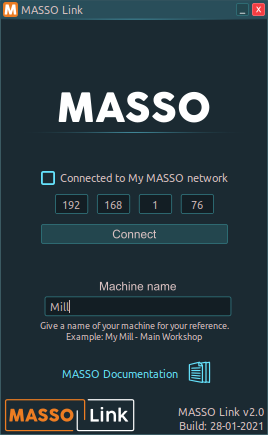
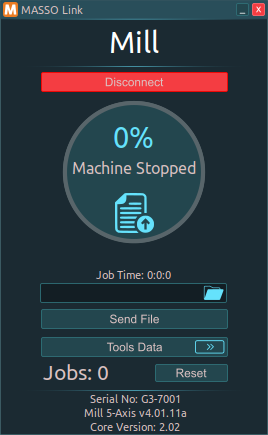
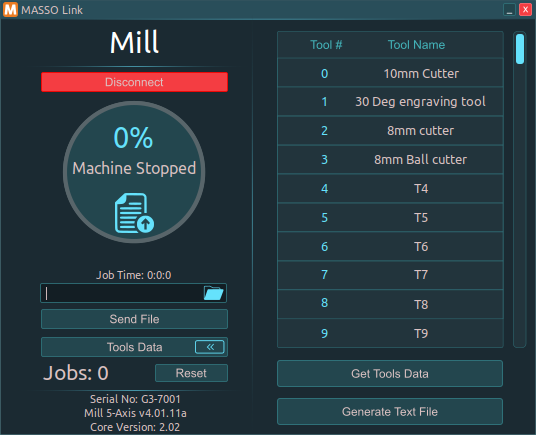
Erstellen Sie Ihr eigenes Wi-Fi-Netzwerk
Wenn kein WLAN-Netzwerk verfügbar ist, kann mit MASSO ein WLAN-Netzwerk erstellt und ein PC über dieses WLAN-Netzwerk direkt mit MASSO verbunden werden. Diese Funktion wird „Mein MASSO-Netzwerk“ genannt.
Aktivieren Sie „Mein MASSO-Netzwerk erstellen“ , geben Sie den Namen des Netzwerks (SSID) ein, das Sie dieses Netzwerk nennen möchten, und geben Sie den Sicherheitsschlüssel ein. Klicken Sie auf die Schaltfläche „Aktivieren“ .
An diesem Punkt wird das Wi-Fi-Netzwerk auf Ihrem PC in der Liste der Wi-Fi-Netzwerke angezeigt und Sie können sich mit diesem Netzwerk verbinden und die MASSO Link- Software verwenden.
INFORMATION: Der Sicherheitsschlüssel muss zwischen 8 und 32 Zeichen lang sein.
Übertragen Sie Gcode-Dateien an MASSO
INFORMATION: Bitte beachten Sie, dass zum Speichern dieser Dateien ein USB-Stick an MASSO angeschlossen werden muss.
- Sobald die Verbindung hergestellt ist, können Gcode-Dateien mit den Erweiterungen .txt, .nc, .cnc, .tap, .eia per Drag & Drop in das MASSO Link- Softwarefenster gezogen werden.
- Es kann ein Ordnername vergeben werden und alle an MASSO gesendeten Dateien werden auf dem USB-Stick in diesem Ordner gespeichert; Andernfalls werden die Dateien im Stammordner des USB-Laufwerks gespeichert, wenn Sie dieses Feld leer lassen.
- Klicken Sie auf Datei senden , um die Datei an MASSO zu senden.
INFORMATIONEN: Die Dateiübertragungsgeschwindigkeit kann 2 MB pro Minute erreichen und hängt von mehreren Faktoren ab, darunter dem WLAN-Signal und der Schreibgeschwindigkeit des Flash-Laufwerks. Ein schlechtes WLAN-Signal kann den Dateiübertragungsprozess verlangsamen, da die Daten erneut gesendet werden müssen. Ein hochwertiges USB2- oder USB3-Laufwerk wird empfohlen, da moderne USB-Laufwerke über höhere interne Schreibgeschwindigkeiten verfügen. Obwohl die Übertragungsgeschwindigkeit möglicherweise niedriger ist als die Schreibgeschwindigkeit Ihres USB-Laufwerks, werden die Daten erst auf das Laufwerk geschrieben, wenn ein Datenblock empfangen wird. Anschließend werden die Daten geschrieben und der nächste Block angefordert. Langsame Schreibgeschwindigkeiten im Flash-Laufwerk werden zu einem entscheidenden Faktor für die Gesamtübertragungsgeschwindigkeit. Ein langsames Flash-Laufwerk kann die Übertragungsgeschwindigkeit einer Datei halbieren und die zum Senden benötigte Zeit verdoppeln.
Installieren des Wi-Fi-Moduls
Bevor Sie die WiFi-Funktion nutzen können, müssen Sie das WiFi-Modul mit dem MASSO-Wi-Fi-Anschluss verbinden. Das Antennenkabel und die Antenne müssen ebenfalls installiert werden.
Alle MASSO G3- und MASSO Touch-Controller werden mit installiertem WLAN-Modul geliefert, das für die Verbindung mit Ihrem Netzwerk bereit ist.

- Schalten Sie MASSO aus, entfernen Sie die Hauptetikettenabdeckung und schieben Sie das Etikettenfeld nach links.
- Nach der Installation des WLAN-Moduls können Sie das Beschriftungsfeld erneut installieren und MASSO einschalten.
ACHTUNG: Stellen Sie sicher, dass Sie das WLAN-Modul in der richtigen Richtung installieren, wie im Foto unten gezeigt.

Verbindung zum WiFi-Netzwerk
INFORMATION: Das MASSO WLAN-Modul unterstützt die 2,4-GHz-Frequenz (IEEE 802.11 b/g/n).
Klicken Sie im Bildschirm „F2 – Programm und MDI“ auf das WLAN-Symbol.
Geben Sie den Namen (SSID) und den Sicherheitsschlüssel des WLAN-Netzwerks ein, mit dem Sie eine Verbindung herstellen möchten. Wenn Sie eine dynamische IP-Adresse verwenden möchten, die von Ihrem Wi-Fi-Netzwerk bereitgestellt wird, lassen Sie das Kontrollkästchen „Feste IP-Adresse“ deaktiviert und klicken Sie auf die Schaltfläche „Verbinden“ . Sobald die Verbindung hergestellt ist, wird die von Ihrem WLAN-Netzwerk bereitgestellte IP-Adresse angezeigt.
INFO: Es empfiehlt sich, die Option „Feste IP-Adresse“ zu verwenden, da der Router möglicherweise jedes Mal, wenn Sie eine Verbindung zu Ihrem WLAN-Netzwerk herstellen, die IP-Adresse ändert. Da die MASSO Link-Software die IP-Adresse benötigt, muss die neue IP-Adresse auf dem PC aktualisiert werden, um eine Verbindung zu MASSO herzustellen. Durch die Verwendung der festen IP-Adresse wird dieses Problem behoben.
INFORMATION: Die maximale Länge der SSID beträgt 30 Zeichen und 60 Zeichen für den Sicherheitsschlüssel.
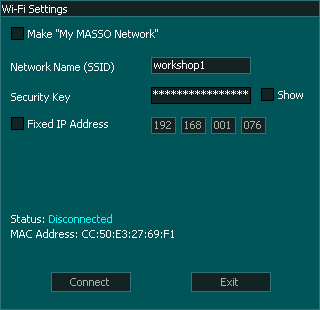
Probleme lösen
MASSO-Verbindung zu einem bestehenden Wi-Fi-Netzwerk
Das folgende Video zeigt, wie man MASSO Link auf einem PC konfiguriert; Die Konfigurations- und Verwendungsmethode ist jedoch auf allen Plattformen gleich.
Verwenden Sie diese Methode, wenn Sie über ein bestehendes Wi-Fi-Netzwerk verfügen.
Erstelle mein MASSO-Netzwerk
Verwenden Sie diese Methode, wenn Sie über kein bestehendes WLAN-Netzwerk verfügen oder eine direkte Punkt-zu-Punkt-Verbindung von MASSO zu Ihrem PC nutzen möchten.



 English
English  Spanish
Spanish  French
French  Simplified Chinese
Simplified Chinese